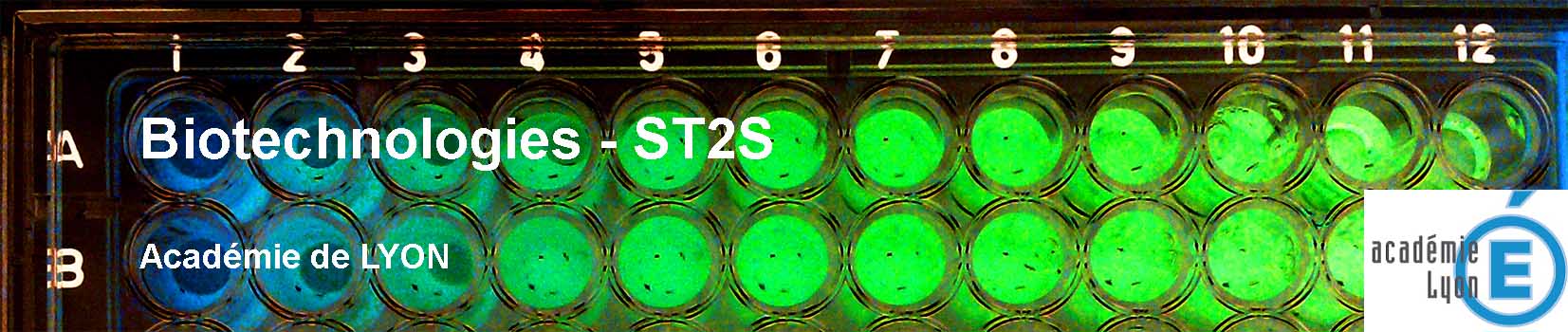Petit tutoriel présenté par Lina Derouet, enseignante BGB
Pour la création d’un support composé de plusieurs pages au même format, il est possible de faciliter l’entrée des données via Excel et l’IA.
- 1. Entrer les données dans Excel : chaque ligne doit correspondre à une page ou à une carte, et chaque colonne à un élément de texte à insérer.
- 2. Exporter/enregistrer le fichier Excel au format CSV.
- 3. Ouvrir Canva et créer une page avec le fond et le format souhaités.
- 4. Définir les zones de texte modifiables (ce seront les zones où vos textes seront insérés).
- 5. Dans le menu déroulant de Canva, aller dans « Applis » (souvent en bas du menu) et chercher « Données Auto ».
- 6. Téléverser le fichier CSV et associer chaque donnée à la zone de texte correspondante (sélectionner la zone de texte > sélectionner les trois petits points > connecter les données), puis choisir la colonne de données souhaitée.
- 7. Dans le menu de gauche (Données Auto), sélectionner « Continuer » une fois toutes les données associées, puis cliquer sur « Générer X designs ». Une nouvelle page s’ouvre avec vos données.